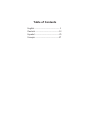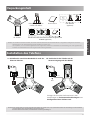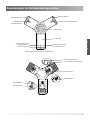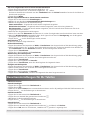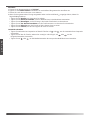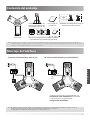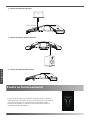La page est en cours de chargement...
La page est en cours de chargement...
La page est en cours de chargement...
La page est en cours de chargement...
La page est en cours de chargement...
La page est en cours de chargement...
La page est en cours de chargement...
La page est en cours de chargement...
La page est en cours de chargement...
La page est en cours de chargement...
La page est en cours de chargement...
La page est en cours de chargement...
La page est en cours de chargement...
La page est en cours de chargement...
La page est en cours de chargement...
La page est en cours de chargement...
La page est en cours de chargement...
La page est en cours de chargement...
La page est en cours de chargement...
La page est en cours de chargement...
La page est en cours de chargement...
La page est en cours de chargement...
La page est en cours de chargement...
La page est en cours de chargement...
La page est en cours de chargement...
La page est en cours de chargement...
La page est en cours de chargement...
La page est en cours de chargement...
La page est en cours de chargement...
La page est en cours de chargement...
La page est en cours de chargement...
La page est en cours de chargement...
La page est en cours de chargement...
La page est en cours de chargement...
La page est en cours de chargement...
La page est en cours de chargement...
La page est en cours de chargement...
La page est en cours de chargement...
La page est en cours de chargement...
La page est en cours de chargement...

Téléphone IP
Guide de
démarrage rapide
Cordon
d'alimentation
Câble Ethernet
(câble FTP CAT5E 2 m)
7,5m
2m
2
Contenu de la boîte
Montage du téléphone
Câble Ethernet
(câble UTP CAT5E 7,5m)
Microphone d'extension sans fil CPW90
(facultatif)
Adaptateur PoE
(facultatif)
Microphone
d'extension sans fil
Socle chargeur
0,3m
Câble micro-USB
Guide de
démarrage rapide
PSE
Remarque : Le CPW90 permet d'étendre la portée de prise de son du téléphone IP. Pour plus d'informations, consultez le Guide de démarrage
rapide du Yealink CPW90.
Nous vous recommandons d’utiliser uniquement des accessoires fournis ou approuvés par Yealink. L’utilisation d’accessoires
tiers est susceptible de réduire les performances de l’appareil.
1a. Connectez l'alimentation et le réseau filaire.
Consultez la section Connexion au réseau sans fil
mentionnée ci-dessous dans Configurer votre
téléphone pour plus d'informations.
Remarque : Le téléphone IP doit uniquement être utilisé avec l’adaptateur PoE original de Yealink (54 V/0,56 A). L'utilisation d'un adaptateur
PoE tiers est susceptible d'endommager le téléphone.
Le câble doit être remplacé dès que sa gaine est déchirée.
37
F
R
A
N
Ç
A
I
S
7.5m
Wi-Fi
1b. Connectez l’alimentation et le réseau sans fil.

PC
Port micro-USB
3. Connectez le PC facultatif.
4. Connectez le haut-parleur externe facultatif.
5. Connectez la clé USB facultative.
F
R
A
N
Ç
A
I
S
38
Une fois que le téléphone IP est connecté au réseau et est alimenté
en courant, la procédure d’initialisation démarre automatiquement.
Après le démarrage, le téléphone est prêt à l’utilisation. Vous pouvez
configurer le téléphone via l’interface utilisateur web ou l’interface
utilisateur du téléphone.
Démarrage

Microphone
Voyant microphone coupé
Voyant
microphone coupé
Haut-parleur
Écran tactile
Touche tactile Volume(+)
Touche tactile Accueil
Touche tactile Volume(-)
Microphone
Microphone
Port réseau
Port USB
Port USB
Port micro-USB
Sortie audio 3,5 mm
Emplacement de sécurité
Instructions concernant les composants matériels
F
R
A
N
Ç
A
I
S
39

F
R
A
N
Ç
A
I
S
Utilisation de l’écran tactile
Écran d'accueil
Écran touches DSS
Barre d’état
Horloge
numérique
Applications
Indicateur
d’écran
Touches de
raccourci
Liste des
touches DSS
Appuyez pour
configurer une
touche DSS
Balayez vers la gauche ou vers la droite pour basculer entre deux écrans de veille.
Centre de contrôle et centre de notification
Balayez l’écran de haut en bas pour entrer dans le centre de contrôle et le centre de notification.
Heure et date
Faites glisser le curseur pour
ajuster la luminosité de l’écran
Affichage des notifications
Introduction et mise à jour des données
Pour utiliser le clavier ’virtuel :
1. Sélectionnez le champ de saisie et le clavier virtuel s'affichera sur l'écran tactile.
Appuyez pour basculer en
mode de saisie de majuscules.
Appuyez pour basculer en
mode de saisie de chiffres
et de symboles.
Icône de microphone sans fil et nombre
de microphones sans fil connectés
Appuyez sur l’icône pour activer ou
désactiver la fonction rapidement
Balayez vers la gauche ou vers la droite
pour supprimer une notification
Appuyez sur effacer toutes les
notifications
Appuyez brièvement pour revenir en arrière.
Touche de fonction adaptée au contexte.
• Appuyez sur Env. pour composer le numéro.
• Appuyez sur OK pour confirmer les réglages.
• Appuyez sur Suiv. pour passer au champ suivant.
• Appuyez sur Acc
és pour ouvrir la page web.
40

Paramètres du compte : Cliquez sur Account->Inscription.
Paramètres du compte :
État du registre : Affiche l’état du registre du compte actuel.
Ligne active : Vous pouvez sélectionner Enabled/Disabled pour activer/désactiver le compte.
Étiquette : Affiché sur l’écran tactile pour identifier le compte.
Afficher le nom : Il s'affiche comme l'ID appelant quand vous passez un appel.
Nom d’enregistrement : Il s’agit de l’ID authentifié pour l’authentification fournie par l’ITSP (requis).
Nom de l’utilisateur : Il est fourni par l'ITSP pour l'enregistrement (requis).
Mot de passe : Il est fourni par l'ITSP pour l'enregistrement (requis).
Serveur hôte : Il est fourni par l'ITSP pour l'enregistrement (requis).
Enregistrer les icônes de statut sur l’écran tactile :
Configuration via l'interface utilisateur du téléphone
Paramètres du réseau :
1. Appuyez sur Paramètres->Réglages avancés (mot de passe par défaut : admin) ->Réseau->Port WAN/VLAN
/Serveur Web/802.1x/VPN/LLDP/CDP/NAT pour configurer le réseau.
Connexion au réseau sans fil :
1. Appuyez sur Paramètres depuis l'écran d'accueil.
2. Appuyez sur Wi-Fi depuis le bloc Basique.
3. Activez le Wifi.
Le bouton devient vert et le téléphone cherchera automatiquement les réseaux sans fil disponibles dans les environs.
4. Sélectionnez un réseau sans fil disponible dans la liste des réseaux.
5. Si le réseau est sécurisé, saisissez son mot de passe dans le champ Mot de passe.
6. Appuyez sur Se connecter pour vous connecter au réseau sans fil.
Paramètres du compte :
1. Appuyez sur SettingsTap Paramètres->Réglages avancés (mot de passe par défaut : admin) ->Comptes pour
configurer le compte.
Configuration via l’interface utilisateur web
Accès à l’interface utilisateur web :
1. Appuyez sur Paramètres->Général pour obtenir l’adresse IP du téléphone.
2. Ouvrez le navigateur web sur votre ordinateur, saisissez l'adresse IP dans la barre d'adresse (par exemple
« http://192.168.0.10 » ou « 192.168.0.10 ») et appuyez sur Saisir.
3. Saisissez le nom d'utilisateur (par défaut : admin) ainsi que le mot de passe (par défaut : admin) dans la page
de connexion et cliquez sur Confirmer.
Paramètres du réseau : Cliquez sur Réseau->de base->Configuration IPv4
Vous pouvez configurer les paramètres du réseau de l’une des manières suivantes :
DHCP : Par défaut, le téléphone tente de se connecter à un serveur DHCP de votre réseau pour obtenir
des paramètres de réseau valables, par exemple l'adresse IP, le masque de sous-réseau, l'adresse de
passerelle et l'adresse DNS.
Adresse IP statique : Si le téléphone est incapable de se connecter à un serveur DHCP, pour une raison
ou une autre, vous devez configurer manuellement l’adresse IP, le masque de sous-réseau, l’adresse de
passerelle, l’adresse DNS primaire et l’adresse DNS secondaire pour le téléphone.
PPPoE : Si vous utilisez un modem xDSL, vous pouvez raccorder votre téléphone à l'Internet via le mode
PPPoE. Contactez le ITSP pour obtenir le nom d’utilisateur et le mot de passe PPPoE.
Configuration de votre téléphone
Remarque : Le téléphone IP prend également en charge IPv6, mais IPv6 est désactivé par défaut.
Des paramètres de réseau erronés peuvent faire échouer l’accessibilité de votre téléphone et avoir un impact sur la performance du
réseau. Contactez votre administrateur de système pour plus d’informations.
(Vert) Enregistré
(Gris) Échec de l'enregistrement
(Vert et clignotant) En cours d'enregistrement
Remarque : Vérifiez auprès de votre administrateur de système si une erreur apparaît pendant la procédure d’enregistrement ou si une
configuration spécifique est requise pour votre enregistrement.
41
F
R
A
N
Ç
A
I
S

Passer un appel
Vous pouvez passer un appel en saisissant manuellement un numéro de téléphone, ou en sélectionnant un
contact depuis l’écran Répertoire ou Historique.
Depuis l’écran d'accueil, effectuez l'une des actions suivantes :
• Appuyez sur Env., saisissez le numéro de téléphone puis appuyez sur Env..
• Appuyez sur Répertoire/Historique, puis appuyez sur une entrée souhaitée pour numéroter.
Répondre à un appel
Appuyez sur Répon..
Terminer un appel
Appuyez sur Fin appel.
Couper et réactiver le microphone
Pour mettre un appel en sourdine :
Appuyez sur Muet sur l’écran tactile, ou appuyez sur au cours d'un appel. Le voyant de la touche silencieux
passe au rouge fixe.
Pour réactiver le microphone :
Appuyez sur Muet sur l'écran tactile ou appuyez sur de nouveau pour réactiver le microphone. Le voyant de
la touche silencieux passera au vert fixe.
Mise en attente et reprise d’un appel
Pour mettre un appel en attente :
Appuyez sur Plus->Attente au cours d'un appel.
Pour reprendre un appel :
Appuyez sur Plus->Reprendre ou appuyez sur au cours d'un appel.
Conférence locale
Vous pouvez héberger une conférence à cinq avec quatre autres participants.
Pour démarrer une conférence :
1. Appuyez sur au cours d'un appel.
2. Appuyez sur Appeler plusieurs membres ? Cliquez ici>>.
3. Saisissez un numéro de téléphone, puis appuyez sur Aj. membres.
Vous pouvez également sélectionner un contact depuis l'écran Répertoire ou Historique pour qu'il rejoigne la
conférence.
4. Répétez l'étape 3 pour inviter plus de membres.
5. Appuyez sur pour appeler les membres ajoutés.
Les membres sont ajoutés à la conférence une fois qu’ils ont répondu.
Pour fusionner deux appels en une conférence :
Appuyez sur depuis l'écran Calls.
Pour gérer chaque participant individuel :
Appuyez sur l’avatar du participant souhaité, puis effectuez l'une des actions suivantes :
• Appuyez sur Muet dist. pour mettre le participant en sourdine. Le participant en sourdine pourra entendre tout
le monde, mais personne ne pourra l’entendre.
• Appuyez sur Attente/Reprendre pour mettre en attente/reprendre le participant.
• Appuyez sur Scinder pour détacher le participant de la conférence.
• Appuyez sur Supprimer pour supprimer le participant de la conférence.
Appuyez sur Détail pour voir les informations du participant.
Enregistrement d'appels
Vous pouvez enregistrer des appels audio dans le téléphone lui-même ou sur une clé USB (si connectée).
Pour enregistrer des appels audio :
1. Appuyez sur au cours d'un appel ou d’une conférence.
2. Si une clé USB est connectée, sélectionnez l’emplacement où vous souhaitez conserver vos enregistrements.
L'icône d'enregistrement change en , la durée de l’enregistrement et un marqueur apparaissent sur l'écran
tactile.
3. Si vous souhaitez placer un marqueur au cours de l’enregistrement, appuyez une fois sur Marquer, puis l'écran
LCD affichera Mark+1, signifiant qu’il y a un marqueur dans cet enregistrement.
4. Appuyez sur . L’enregistrement est sauvegardé.
Si vous terminez un appel ou une conférence au cours de l’enregistrement, celui-ci sera automatiquement sauvegardé.
Renvoyer un appel
Vous pouvez renvoyer un appel entrant vers un contact, ou renvoyer tous les appels entrants vers un contact.
Fonctions d’appel de base
Reprendre
Fus. appels
42
F
R
A
N
Ç
A
I
S

Pour renvoyer un appel entrant vers un contact :
1. Appuyez sur depuis l'écran appel entrant.
2. Saisissez le numéro vers lequel vous souhaitez renvoyer les appels.
Vous pouvez également sélectionner un contact depuis l'écran Répertoire ou Historique. L'appel est
directement renvoyé vers le contact.
3. Appuyez sur Renvoyer.
Pour renvoyer tous les appels entrants vers un contact :
1. Appuyez sur Paramètres depuis l'écran d'accueil.
2. Sélectionnez Renvoyer un appel depuis le bloc Caractér..
3. Sélectionnez le type de renvoi :
Toujours renvoyer---Les appels entrants sont toujours renvoyés.
Occupé vers l’avant---Les appels entrants sont renvoyés lorsque le téléphone est occupé.
Renv.NonRép---Les appels entrants sont renvoyés si vous ne répondez pas après une certaine durée.
4. Activez le type de renvoi souhaité.
5. Saisissez le numéro vers lequel vous souhaitez renvoyer les appels dans le champ Renvoyer vers
6. Si vous sélectionnez Renv.NonRép, appuyez sur le champ Après sonnerie pour sélectionner la durée d'attente
avant le renvoi.
7. Appuyez sur pour accepter la modification.
Transfert d’appel
Vous pouvez transférer un appel d’une des façons suivantes :
Transfert sans préavis
1. Appuyez sur Plus->Transfert au cours d'un appel. L’appel est mis en attente.
2. Saisissez le numéro auquel vous souhaitez transférer l’appel. Vous pouvez également sélectionner un contact
auquel vous souhaitez transférer l’appel depuis l'écran Répertoire ou Historique.
3. Appuyez sur Transfert.
4. Appuyez sur Transfert dans la boîte de dialogue.
Transfert semi-supervisé
1. Appuyez sur Plus->Transfert au cours d'un appel. L’appel est mis en attente.
2. Saisissez le numéro auquel vous souhaitez transférer l’appel.
3. Appuyez sur Transfert.
4. Appuyez sur Env. dans la boîte de dialogue.
5. Appuyez sur Transfert lorsque vous entendez la tonalité de retour d'appel.
Transfert supervisé
1. Appuyez sur Plus->Transfert au cours d'un appel. L’appel est mis en attente.
2. Saisissez le numéro auquel vous souhaitez transférer l’appel.
3. Appuyez sur Transfert.
4. Appuyez sur Env. dans la boîte de dialogue.
5. Appuyez sur Transfert lorsque le deuxième participant répond.
Répertoire local
Pour ajouter un contact :
1. Appuyez sur Répertoire depuis l'écran d'accueil.
2. Appuyez sur .
3. Saisissez un nom de contact unique dans le champ Nom ainsi que les numéros de contact dans les champs
correspondants.
4. Appuyez sur pour accepter la modification.
Pour modifier un contact :
1. Appuyez sur Répertoire depuis l'écran d'accueil.
2. Appuyez sur après le contact souhaité.
3. Modifiez les informations du contact.
4. Appuyez sur pour accepter la modification.
Pour supprimer un contact :
1. Appuyez sur Répertoire depuis l'écran d'accueil.
2. Appuyez sur après le contact souhaité, puis appuyez sur Supprimer.
3. Appuyez brièvement sur OK lorsque l’écran affiche « Supprimer l'article selectionné? ».
Remarque : Vous pouvez facilement ajouter des contacts depuis l’historique d’appel. Pour plus d'informations, consultez Historique des appels.
Personnaliser votre téléphone
43
F
R
A
N
Ç
A
I
S

Historique des appels
1. Appuyez sur Historique depuis l’écran d’accueil.
2. Appuyez sur Appels locaux, puis sélectionnez l'historique des appels souhaité.
3. Balayez l’écran vers le haut ou vers le bas pour le faire défiler.
4. Appuyez sur après avoir sélectionné l’entrée souhaité, puis vous pourrez effectuer les actions suivantes :
• Appuyez sur Env. pour passer un appel.
• Appuyez sur Placer sur touche DSS pour affecter une touche DSS de numérotation rapide à l’entrée.
• Appuyez sur Adresse pour ajouter l’entrée au répertoire local.
• Appuyez sur Modif. avant appel le numéro de téléphone de l’entrée avant de passer un appel.
• Appuyez sur Liste Noire pour ajouter l’entrée à la liste noire.
• Appuyez sur Supprimer pour effacer l’entrée de la liste.
Réglage du volume
• Appuyez sur ou sur le téléphone IP au cours d'un appel pour régler le volume du récepteur.
• Appuyez sur ou sur le téléphone IP lorsque le téléphone est en veille ou en train de sonner afin de
régler le volume de la sonnerie.
• Appuyez sur ou pour régler le volume de la lecture multimédia depuis l'écran correspondant.
44
F
R
A
N
Ç
A
I
S

Consignes de sécurité
45
F
R
A
N
Ç
A
I
S
Gardez ces instructions. Lisez ces consignes de sécurité avant utilisation de l’appareil !
Les précautions de base suivantes doivent toujours être suivies pour réduire le risque d'incendie, d'électrocution et
de blessures.
Exigences générales
Avant d'installer et d'utiliser l'appareil, lisez les consignes de sécurité et observez la situation pendant le
fonctionnement.
Lorsque l’appareil est rangé, transporté ou utilisé, veuillez le garder toujours propre et sec.
Lorsque l’appareil est rangé, transporté ou utilisé, veuillez éviter tout choc ou toute collision.
Ne tentez pas de désassembler vous-même l’appareil. En cas de mauvais fonctionnement, veuillez contacter
le centre de service désigné.
Sans consentement écrit préalable, aucune organisation ou individu n’est autorisé à apporter des
changements à la structure ou au dispositif de sécurité de l’appareil. Yealink n’est en aucun cas responsable
des conséquences ou des problèmes juridiques causés par ces changements.
Veuillez vous référer aux lois et règlements pertinents lorsque l’appareil est utilisé. Les droits légaux des tiers
doivent également être respectés.
Exigences environnementales
Placez l’appareil dans un espace correctement ventilé. N’exposez pas l’appareil à la lumière directe du soleil.
Gardez l’appareil propre et sec.
Placez l’appareil sur une surface stable et plate.
Veuillez ne placer aucun objet lourd sur l’appareil risquant d’entraîner dégâts et déformations.
Maintenez une distance d’au moins 10 cm entre l’appareil et l’objet le plus proche afin que la chaleur puisse
se dissiper.
Ne placez pas l'appareil sur ou à proximité de tout objet inflammable ou vulnérable au feu, comme des
matériaux en caoutchouc.
Gardez l'appareil loin de toute source de chaleur ou des flammes, comme une bougie ou un radiateur
électrique.
Gardez l'appareil loin de tout appareil électroménager avec un fort champ magnétique ou un champ
électromagnétique, tel qu'un four à micro-ondes ou un réfrigérateur.
Exigences d’utilisation
Ne laissez pas des enfants utiliser l’appareil sans surveillance.
Ne laissez pas les enfants jouer avec l’appareil ou ses accessoires pour éviter tout risque d’étouffement.
Veuillez uniquement utiliser les accessoires fournis ou autorisés par le fabricant.
L'alimentation de l'appareil doit satisfaire aux exigences de la tension d'entrée de l'appareil. Veuillez
uniquement utiliser la prise protégée contre les surtensions fournie.
Avant de brancher ou de débrancher tout câble, assurez-vous que vos mains sont complètement sèches.
Ne renversez aucun liquide sur le produit et n’utilisez pas l'équipement près de l'eau, par exemple, près d'une
baignoire, d'un lavabo, d'un évier, dans sous-sol humide ou près d'une piscine.
Veuillez à ne pas marcher sur, tirer sur, ou plier les câbles de l’appareil, cela pourrait entraîner son mauvais
fonctionnement.
En cas d’orage, n’utilisez pas l’appareil et débranchez-le de son alimentation. Débranchez la prise
d'alimentation et l'Asymmetric Digital Subscriber Line (ADSL) à paire torsadée (le câble de fréquence radio)
pour éviter la foudre.
Si l'appareil reste inutilisé pendant une longue période de temps, débranchez-le de l'alimentation électrique
et débranchez le cordon d'alimentation.
Si l’appareil émet de la fumée, des odeurs ou bruits anormaux, débranchez l’appareil de son alimentation et
débranchez immédiatement le cordon d’alimentation. Pour toute réparation, contactez le centre de service
spécifié.
N’insérez aucun objet dans les fentes de l’appareil ne faisant pas partie du produit ou n’est pas un produit
auxiliaire.
Avant de brancher un câble, connectez d’abord le câble de mise à la terre de l’appareil. Ne débranchez pas le
câble de mise à la terre jusqu'à ce que tous les autres câbles aient été débranchés.
Exigences de nettoyage
Avant de nettoyer l’appareil, arrêtez de l’utiliser et déconnectez-le de son alimentation.
Utilisez un chiffon doux, sec et antistatique pour nettoyer l’appareil.
Maintenez la prise d’alimentation propre et sèche. Une prise sale ou humide peut causer des chocs
électriques et autres dangers.

RECYCLAGE ENVIRONNEMENTAL
Adresse: 309, 3th Floor, No.16, Yun Ding North Road,
Huli District, Xiamen City, Fujian, République
populaire de Chine
Adresse: 309, 3th Floor, No.16, Yun Ding North Road,
Huli District, Xiamen City, Fujian, R.P. Chine
Téléphone: +86 -592 -5702000
Fax: +86 -592 -5702455
46
F
R
A
N
Ç
A
I
S
Ne jetez pas cet appareil avec les déchets ménagers
Contactez vos collectivités locales pour savoir comment l’éliminer de façon écologique. La boîte en
carton, l’emballage en plastique et les composants de l’appareil peuvent être recyclés
conformémentà la réglementation en vigueur dans votre pays.
Respectez toujours la réglementation en vigueur
Les personnes qui l’enfreignent sont passibles de poursuites judiciaires. Le symbole de poubelle
barrée apposé sur l’appareil signifie que lorsque celui-ci a atteint sa fin de vie utile, il doit être
amené à un centre de traitement des déchets spécial et traité séparément des déchets ménagers
ordinaires.

YEALINK (XIAMEN) NETWORK TECHNOLOGY CO.,LTD
WWW.YEALINK.COM
Déclaration de conformité
Nous,
YEALINK (XIAMEN) NETWORK TECHNOLOGY CO.,LTD
Adresse : 309, 3th Floor, No.16, Yun Ding North Road,
Huli District, Xiamen City, Fujian, P.R. Chine
DATE : 30 juin 2017
déclarons que le produit
Type : Téléphone de conférence IP HD
Modèle : CP960
répond aux exigences essentielles et autres dispositions pertinentes conformément à la directive CE suivante
Directive : 2014/30/UE, 2014/35/UE, RED 2014/53/UE
Conformité
Le produit répond aux normes suivantes :
Sécurité : EN 60950-1:2006+A11:2009+A1:2010+A12:2011+A2:2013
CEM :EN 55032:2012/AC:2013
EN 55024:2010
EN61000-3-2: 2014
EN61000-3-3: 2013
Radio : ETSI EN 301 489-1 V2.1.1,
ETSI EN 301 489-6 V2.1.1,
ETSI EN 301 489-17 V3.1.1,
ETSI EN 300 328 V2.1.1,
ETSI EN 301 893 V2.1.1,
EN 301 406 V2.2.2
Santé : EN 62311:2008
Directive 2011/65/UE du Parlement européen et du Conseil du 8 juin 2011 relative à la limitation de l’utilisation
de certaines substances dangereuses dans les équipements électriques et électroniques (LdSD)
Directive 2012/19/UE du Parlement européen et du Conseil du 24 juillet 2012 relative aux déchets
d'équipements électriques et électroniques (DEEE)
Règlement (CE) N° 1907/2006 du Parlement européen et du Conseil du 18 décembre 2006 concernant
l’enregistrement, l’évaluation, l’autorisation et la restriction des substances chimiques (REACH)
Adresse: 309, 3th Floor, No.16, Yun Ding North Road,
Huli District, Xiamen City, Fujian, République
populaire de Chine
Adresse: 309, 3th Floor, No.16, Yun Ding North Road,
Huli District, Xiamen City, Fujian, R.P. Chine
Téléphone: +86 -592 -5702000
Fax: +86 -592 -5702455
47
YEALINK (EUROPE) NETWORK TECHNOLOGY B.V.
Address: Strawinskylaan 3127, Atrium Building, 8th floor,
1077ZX Amsterdam, the Netherlands
Telephone: +31(0)646111373
Email: [email protected]

À propos de Yealink
Yealink est un des constructeurs leader dans le monde de solutions de communication et de collaboration d’entreprises,
offrant des services de vidéo conférence aux entreprises du monde entier. Yealink ne se consacre pas seulement à la
recherche et au développement, mais insiste également sur l’innovation et la création. Avec des brevets techniques
exceptionnels dans le domaine du cloud computing, de la technologie audio, vidéo et du traitement des images, Yealink
a construit une solution de collaboration en conférence audio et vidéo en alliant services cloud et produits à la pointe
de la technologie. En tant que leader dans plus de 140 pays incluant les Etat-Unis, le Royaume-Uni et l’Australie, Yealink
se hisse au premier rang sur le marché mondial des envois de téléphones SIP.
Assistance technique
Consultez Yealink WIKI (http://support.yealink.com/) pour télécharger les derniers micrologiciels, lire la documentation,
les questions fréquemment posées, et plus encore. Pour un meilleur service, nous vous conseillons d’utiliser le système
de tickets d’assistance de Yealink (http://ticket.yealink.com) pour nous faire part de tous vos problèmes techniques.
YEALINK (XIAMEN) NETWORK TECHNOLOGY CO.,LTD.
Site web : www.yealink.com
Adresse : 309, 3rd Floor, No.16, Yun Ding North Road,
Huli District, Xiamen City, Fujian, République
populaire de Chine
Copyright © 2018 Yealink Inc. Tous droits réservés.
CP9 6 0 - 4 L
-
 1
1
-
 2
2
-
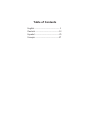 3
3
-
 4
4
-
 5
5
-
 6
6
-
 7
7
-
 8
8
-
 9
9
-
 10
10
-
 11
11
-
 12
12
-
 13
13
-
 14
14
-
 15
15
-
 16
16
-
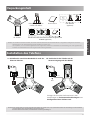 17
17
-
 18
18
-
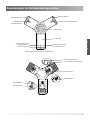 19
19
-
 20
20
-
 21
21
-
 22
22
-
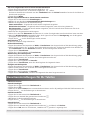 23
23
-
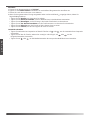 24
24
-
 25
25
-
 26
26
-
 27
27
-
 28
28
-
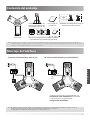 29
29
-
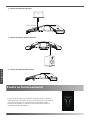 30
30
-
 31
31
-
 32
32
-
 33
33
-
 34
34
-
 35
35
-
 36
36
-
 37
37
-
 38
38
-
 39
39
-
 40
40
-
 41
41
-
 42
42
-
 43
43
-
 44
44
-
 45
45
-
 46
46
-
 47
47
-
 48
48
-
 49
49
-
 50
50
-
 51
51
-
 52
52
Yealink One Talk CP960 Guide de démarrage rapide
- Taper
- Guide de démarrage rapide
- Ce manuel convient également à
dans d''autres langues
Documents connexes
-
Yealink CP960 Guide de démarrage rapide
-
Yealink CP960 Guide de démarrage rapide
-
Yealink CP960 Guide de démarrage rapide
-
Yealink SIP-VP59 Guide de démarrage rapide
-
Yealink CP920 Guide de démarrage rapide
-
Yealink CP920 Guide de démarrage rapide
-
Yealink CP Series Guide de démarrage rapide
-
Yealink CP920 Guide de démarrage rapide
-
Yealink SIP-T56A Guide de démarrage rapide
-
Yealink SIP-T56A Guide de démarrage rapide